Come disinstallare le app scaricate tramite la pagina di aggiornamento della truffa AdBlocker?
Malware Specifico Per MacConosciuto anche come: AdBlocker Update pop-up
Ottieni una scansione gratuita e controlla se il tuo computer è infetto.
RIMUOVILO SUBITOPer utilizzare tutte le funzionalità, è necessario acquistare una licenza per Combo Cleaner. Hai a disposizione 7 giorni di prova gratuita. Combo Cleaner è di proprietà ed è gestito da RCS LT, società madre di PCRisk.
Come disinstallare le app scaricate tramite la pagina "AdBlocker update" dal Mac?
Cos'è "AdBlocker Update"?
Internet è piena di siti Web ingannevoli progettati per indurre gli utenti a scaricare e installare varie applicazioni potenzialmente indesiderate (PUA). Questa particolare pagina incoraggia i visitatori a continuare a guardare alcuni video in modalità provvisoria e installare o aggiornare AdBlocker. La ricerca mostra che questa pagina dubbia viene utilizzata per pubblicizzare non una, ma più PUA. Una di questie si chiama Super BlockerAd. Si consiglia di scaricare applicazioni solo da siti Web ufficiali e affidabili. Vale la pena ricordare che gli utenti non visitano intenzionalmente pagine come questa, nella maggior parte dei casi le aprono attraverso pubblicità dubbie, altri siti di questo tipo o PUA installate.
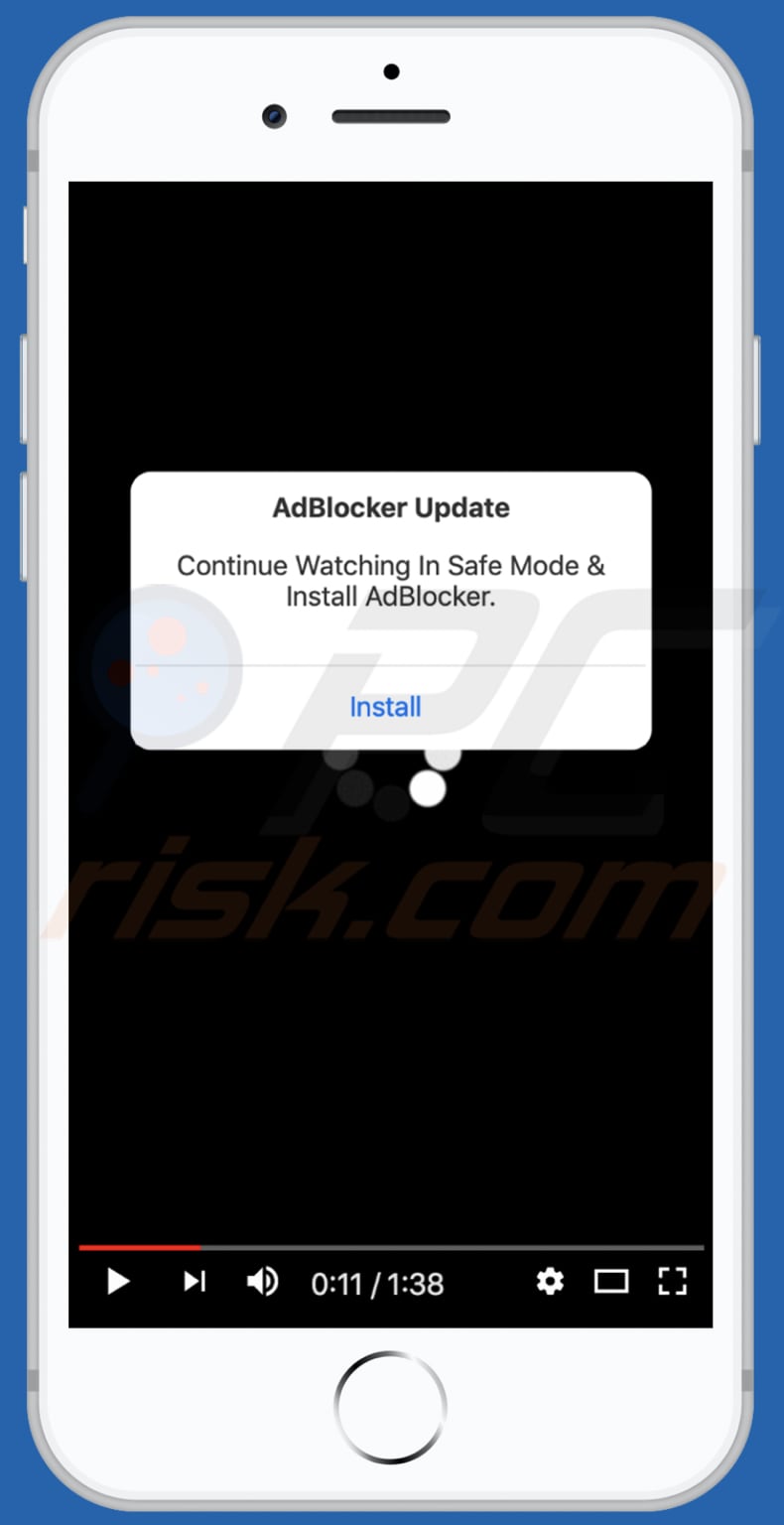
È comune che tali pagine ingannevoli siano progettate per indurre gli utenti a installare dirottatori del browser, adware e altri tipi di PUA. I browser hijacker sono progettati per promuovere motori di ricerca falsi (i loro indirizzi) modificando le impostazioni del browser come l'indirizzo di un motore di ricerca predefinito, homepage e nuova scheda. Nella maggior parte dei casi i dirottatori del browser non consentono di modificare, annullare tali impostazioni a meno che gli utenti non li disinstallino. La maggior parte dei motori di ricerca falsi non genera risultati di ricerca univoci o visualizza risultati fuorvianti. In un modo o nell'altro, tali motori di ricerca non dovrebbero essere utilizzati. L'adware è un tipo di software che genera entrate per il suo sviluppatore pubblicando coupon, banner, sondaggi, pop-up e altri tipi di pubblicità. Molto spesso quegli annunci aprono pagine ombreggiate, in alcuni casi causano il download, l'installazione di alcuni PUA eseguendo determinati script. Pertanto, non è necessario fare clic sugli annunci visualizzati dall'adware. È comune che sia i browser hijacker che le applicazioni di tipo adware raccolgano indirizzi IP, geolocalizzazione, query di ricerca immesse, indirizzi di pagine visitate e altri dati di navigazione. Tuttavia, ci sono PUA in grado di accedere anche alle informazioni sensibili. Esiste sempre la possibilità che le persone dietro tali app possano vendere dati raccolti a terzi (potenzialmente criminali informatici) che potrebbero utilizzarli in modo improprio per generare entrate in altri modi. Per riassumere, le pagine non ufficiali che offrono aggiornamenti, installazione di software obsoleto, ecc. Non dovrebbero mai essere considerate attendibili. Inoltre, tali pagine possono essere utilizzate per distribuire non solo PUA ma anche malware (Trojans, ransomware, ed altri software malevoli).
| Nome | AdBlocker Update pop-up |
| Tipo di minaccia | Phishing, Scam, Mac malware, Mac virus |
| Falsi proclami | Questo sito incoraggia a continuare a guardare alcuni video aggiornando o installando AdBlocker |
| Domini correlati | apple-online-guard[.]com, apple-online-security[.]com, apple-safesite[.]com, apple-safity[.]com, apple-warning[.]com, check-security[.]tech, guard-data[.]tech, guard-mobile[.]tech, guard-verify[.]tech, iphone-security[.]com, mobile-guard[.]tech, mobile-security[.]tech, mobile-update[.]tech, mobile-verify[.]tech, phone-guard[.]tech, phone-gurad[.]tech, phone-secure[.]tech, secure-mobile[.]tech, secure-validate[.]tech, security-data[.]tech, security-mobile[.]tech, tech-verify[.]tech |
| App intrusive promosse | Super BlockerAd |
| Sintomi | Il tuo Mac diventa più lento del normale, vedi annunci pop-up indesiderati, sei reindirizzato a siti Web dubbi. |
| Metodi distributivi | Annunci pop-up ingannevoli, programmi di installazione software gratuiti (raggruppamento), programmi di installazione Flash Player falsi, download di file torrent. |
| Danni | Monitoraggio del browser Internet (potenziali problemi di privacy), visualizzazione di annunci indesiderati, reindirizzamenti a siti Web dubbi, perdita di informazioni private. |
| Rimozione dei malware (Windows) |
Per eliminare possibili infezioni malware, scansiona il tuo computer con un software antivirus legittimo. I nostri ricercatori di sicurezza consigliano di utilizzare Combo Cleaner. Scarica Combo CleanerLo scanner gratuito controlla se il tuo computer è infetto. Per utilizzare tutte le funzionalità, è necessario acquistare una licenza per Combo Cleaner. Hai a disposizione 7 giorni di prova gratuita. Combo Cleaner è di proprietà ed è gestito da RCS LT, società madre di PCRisk. |
Altri esempi di software simili sono apple-warning[.]com, apple-online-guard[.]com e guardapl[.]com. Come menzionato nell'introduzione, gli utenti non visitano tali pagine di proposito. Se un browser apre pagine dubbie da solo o vengono visualizzati annunci sulla maggior parte o su tutte le pagine visitate, è molto probabile che alcune PUA siano già installate su di esso ( o sul sistema operativo).
Come sono state installate applicazioni potenzialmente indesiderate sul mio computer?
Nella maggior parte dei casi, le PUA vengono scaricate o installate tramite pubblicità ingannevoli progettate per eseguire determinati script o scaricare configurazioni di installazione di altri programmi. Per essere più precisi, quando gli sviluppatori includono PUA nel download, le configurazioni di installazione sono offerte aggiuntive. Di norma, tali offerte sono disponibili nelle impostazioni "Avanzate", "Personalizzate", "Manuale". Tuttavia, non tutti gli utenti controllano e modificano tali impostazioni. Ciò significa che consentono il download e l'installazione di app incluse (PUA) insieme al software scaricato e installato intenzionalmente.
Come evitare l'installazione di applicazioni potenzialmente indesiderate?
Gli utenti devono scaricare file e programmi da siti Web ufficiali (e tramite collegamenti diretti). Altri canali potrebbero essere utilizzati per distribuire applicazioni indesiderate, potenzialmente dannose. Esempi di download, canali di installazione e strumenti non affidabili sono downloader di terze parti, installatori, siti Web non ufficiali, pagine di hosting di file gratuite e reti peer-to-peer (ad es. Client torrent, eMule). Inoltre, si consiglia di controllare le configurazioni per le offerte per scaricare e installare app aggiuntive incluse e rifiutare prima di terminare i processi di download e installazione. Inoltre, gli annunci intrusivi che compaiono su siti Web non affidabili possono essere progettati per aprire altre pagine di questo tipo o eseguire script da scaricare (o persino installare) app indesiderate. Pertanto, non è necessario fare clic su tali annunci. Le app indesiderate e sospette (estensioni, componenti aggiuntivi, plug-in) installate su un browser e software di questo tipo installato sul sistema operativo devono essere disinstallate Se il tuo computer è già infetto da PUA, ti consigliamo di eseguire una scansione con Combo Cleaner Antivirus per Windows per eliminarli automaticamente.
Testo in un popup visualizzato da questa pagina ingannevole:
AdBlocker Update
Continue Watching In Safe Mode & Install AdBlocker
Install
Una delle applicazioni pubblicizzate tramite la pagina dell'aggiornamento di AdBlocker:
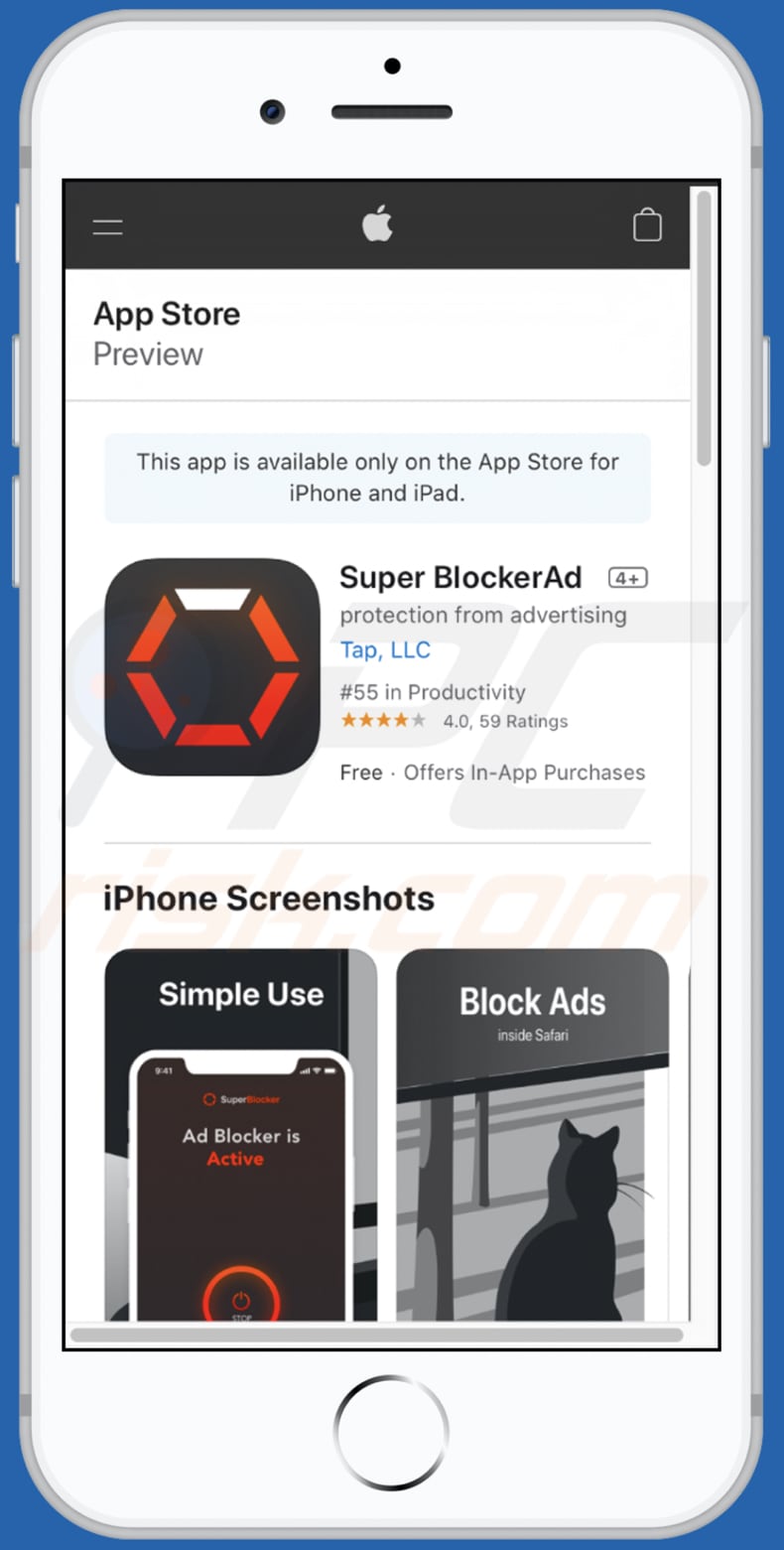
Rimozione automatica istantanea dei malware:
La rimozione manuale delle minacce potrebbe essere un processo lungo e complicato che richiede competenze informatiche avanzate. Combo Cleaner è uno strumento professionale per la rimozione automatica del malware consigliato per eliminare il malware. Scaricalo cliccando il pulsante qui sotto:
SCARICA Combo CleanerScaricando qualsiasi software elencato in questo sito, accetti le nostre Condizioni di Privacy e le Condizioni di utilizzo. Per utilizzare tutte le funzionalità, è necessario acquistare una licenza per Combo Cleaner. Hai a disposizione 7 giorni di prova gratuita. Combo Cleaner è di proprietà ed è gestito da RCS LT, società madre di PCRisk.
Menu:
- Cos'è "AdBlocker Update"?
- STEP 1. Rimuovere i file e le cartelle legate ad una PUA da OSX.
- STEP 2. Rimuovere estensioni truffa da Safari.
- STEP 3. Rimuovere estensioni truffa da Google Chrome.
- STEP 4. Rimuovere estensioni truffa da Mozilla Firefox.
Video che mostra come rimuovere adware e browser hijacker da un computer Mac:
Rimozione di app potenzialmente indesiderate:
Rimuovere le applicazioni potenzialmente indesiderate dalla cartella "Applicazioni":

Fare clic sull'icona del Finder. Nella finestra del Finder, selezionare "Applicazioni". Nella cartella applicazioni, cercare "MPlayerX", "NicePlayer", o altre applicazioni sospette e trascinarle nel Cestino. Dopo aver rimosso l'applicazione potenzialmente indesiderata che causa gli annunci online, eseguire la scansione del Mac per trovare tutti i componenti indesiderati rimanenti.
SCARICA il programma di rimozione per infezioni da malware
Combo Cleaner controlla se il tuo computer è infetto. Per utilizzare tutte le funzionalità, è necessario acquistare una licenza per Combo Cleaner. Hai a disposizione 7 giorni di prova gratuita. Combo Cleaner è di proprietà ed è gestito da RCS LT, società madre di PCRisk.
Rimuovere i file e le cartelle legate a adblocker update pop-up:

Cliccare l'icona del Finder, dal menu a barre, scegliere Vai, e cliccare Vai alla Cartella...
 Verificare la presenza di file generati da adware nella cartella / Library / LaunchAgents:
Verificare la presenza di file generati da adware nella cartella / Library / LaunchAgents:

Nella barra Vai alla Cartella..., digita: /Library/LaunchAgents
 Nella cartella "LaunchAgents", cercare eventuali file sospetti aggiunti di reente e spostarli nel Cestino. Esempi di file generati da adware - “installmac.AppRemoval.plist”, “myppes.download.plist”, “mykotlerino.ltvbit.plist”, “kuklorest.update.plist”, etc. Gli Adware installano comunemente diversi file con la stessa stringa.
Nella cartella "LaunchAgents", cercare eventuali file sospetti aggiunti di reente e spostarli nel Cestino. Esempi di file generati da adware - “installmac.AppRemoval.plist”, “myppes.download.plist”, “mykotlerino.ltvbit.plist”, “kuklorest.update.plist”, etc. Gli Adware installano comunemente diversi file con la stessa stringa.
 Verificare la presenza di file generati da adware nella cartella /Library/Application Support:
Verificare la presenza di file generati da adware nella cartella /Library/Application Support:

Nella barra Vai alla Cartella..., digita: /Library/Application Support
 Nella cartella “Application Support”, lcercare eventuali file sospetti aggiunti di reente e spostarli nel Cestino. Esempi di file generati da adware, “MplayerX” o “NicePlayer”,
Nella cartella “Application Support”, lcercare eventuali file sospetti aggiunti di reente e spostarli nel Cestino. Esempi di file generati da adware, “MplayerX” o “NicePlayer”,
 Verificare la presenza di file generati da adware nella cartella ~/Library/LaunchAgents:
Verificare la presenza di file generati da adware nella cartella ~/Library/LaunchAgents:

Nella barra Vai alla Cartella..., digita: ~/Library/LaunchAgents

Nella cartella "LaunchAgents", cercare eventuali file sospetti aggiunti di reente e spostarli nel Cestino. Esempi di file generati da adware- “installmac.AppRemoval.plist”, “myppes.download.plist”, “mykotlerino.ltvbit.plist”, “kuklorest.update.plist”, etc. Gli Adware installano comunemente diversi file con la stessa stringa.
 Verificare la presenza di file generati da adware nella cartella /Library/LaunchDaemons:
Verificare la presenza di file generati da adware nella cartella /Library/LaunchDaemons:
 Nella barra Vai alla Cartella..., digita: /Library/LaunchDaemons
Nella barra Vai alla Cartella..., digita: /Library/LaunchDaemons
 Nella cartella “LaunchDaemons”, cercare eventuali file sospetti aggiunti di reente e spostarli nel Cestino. Esempi di file generati da adware, “com.aoudad.net-preferences.plist”, “com.myppes.net-preferences.plist”, "com.kuklorest.net-preferences.plist”, “com.avickUpd.plist”, etc..
Nella cartella “LaunchDaemons”, cercare eventuali file sospetti aggiunti di reente e spostarli nel Cestino. Esempi di file generati da adware, “com.aoudad.net-preferences.plist”, “com.myppes.net-preferences.plist”, "com.kuklorest.net-preferences.plist”, “com.avickUpd.plist”, etc..
 Scansiona il tuo Mac con Combo Cleaner:
Scansiona il tuo Mac con Combo Cleaner:
Se hai seguito tutti i passaggi nell'ordine corretto, il Mac dovrebbe essere privo di infezioni. Per essere sicuro che il tuo sistema non sia infetto, esegui una scansione con Combo Cleaner Antivirus. Scaricalo QUI. Dopo aver scaricato il file fare doppio clic sul programma di installazione combocleaner.dmg, nella finestra aperta trascinare e rilasciare l'icona Combo Cleaner in cima all'icona Applicazioni. Ora apri il launchpad e fai clic sull'icona Combo Cleaner. Attendere fino a quando Combo Cleaner aggiorna il suo database delle definizioni dei virus e fare clic sul pulsante "Avvia scansione combinata".

Combo Cleaner eseguirà la scansione del tuo Mac alla ricerca di infezioni da malware. Se la scansione antivirus mostra "nessuna minaccia trovata", significa che è possibile continuare con la guida alla rimozione, altrimenti si consiglia di rimuovere eventuali infezioni trovate prima di continuare.

Dopo aver rimosso i file e le cartelle generati dal adware, continuare a rimuovere le estensioni canaglia dal vostro browser Internet.
AdBlocker Update pop-up rimozione da homepage e motore di ricerca degli Internet browsers:
 Rimuovere le estensioni malevole da Safari:
Rimuovere le estensioni malevole da Safari:
Rimuovere le estensioni di adblocker update pop-up da Safari:

Aprire Safari, Dalla barra del menu, selezionare "Safari" e clicare su "Preferenze...".

Nella finestra delle preferenze, selezionare "Estensioni" e cercare eventuali estensioni sospette recentemente installate. Quando le trovate, fare clic sul pulsante "Disinstalla". Si noti che è possibile disinstallare in modo sicuro tutte le estensioni dal browser Safari - nessuna è fondamentale per il normale funzionamento del browser.
- Se si continuano ad avere problemi come reindirizzamenti e pubblicità indesiderate - Reset Safari.
 Rimuovere le estensioni malevole da Mozilla Firefox:
Rimuovere le estensioni malevole da Mozilla Firefox:
Rimuovere i componenti aggiuntivi legati a adblocker update pop-up da Mozilla Firefox:

Aprire il browser Mozilla Firefox. In alto a destra dello schermo, fare clic sul pulsante (tre linee orizzontali) "Apri Menu". Dal menu aperto, scegliere "componenti aggiuntivi".

Scegliere la scheda "Estensioni" e cercare eventuali componenti aggiuntivi sospetti di recente installati. Quando vengono trovati, fare clic sul pulsante "Rimuovi" che si trova accanto. Si noti che è possibile disinstallare in modo sicuro tutte le estensioni dal browser Mozilla Firefox - nessuna è cruciale per il normale funzionamento del browser.
- Se si continuano ad avere problemi come reindirizzamenti e pubblicità indesiderate - Reset Mozilla Firefox.
 Rimuovere estensioni pericolose da Google Chrome:
Rimuovere estensioni pericolose da Google Chrome:
Rimuovere le estensioni di adblocker update pop-up da Google Chrome:

Aprire Google Chrome e fare clic sul pulsante (tre linee orizzontali) "Menu Chrome" che si trova nell'angolo in alto a destra della finestra del browser. Dal menu a discesa, scegliere "Altri strumenti" e selezionare "Estensioni".

Nella finestra "Estensioni", cercare eventuali componenti aggiuntivi sospetti di recente installati. Quando li trovate, fate clic sul pulsante "Cestino" accanto. Si noti che è possibile disinstallare in modo sicuro tutte le estensioni dal browser Google Chrome - non ce ne sono di fondamentali per il normale funzionamento del browser.
- Se si continuano ad avere problemi come reindirizzamenti e pubblicità indesiderate - Reset Google Chrome.
Condividi:

Tomas Meskauskas
Esperto ricercatore nel campo della sicurezza, analista professionista di malware
Sono appassionato di sicurezza e tecnologia dei computer. Ho un'esperienza di oltre 10 anni di lavoro in varie aziende legate alla risoluzione di problemi tecnici del computer e alla sicurezza di Internet. Dal 2010 lavoro come autore ed editore per PCrisk. Seguimi su Twitter e LinkedIn per rimanere informato sulle ultime minacce alla sicurezza online.
Il portale di sicurezza PCrisk è offerto dalla società RCS LT.
I ricercatori nel campo della sicurezza hanno unito le forze per aiutare gli utenti di computer a conoscere le ultime minacce alla sicurezza online. Maggiori informazioni sull'azienda RCS LT.
Le nostre guide per la rimozione di malware sono gratuite. Tuttavia, se vuoi sostenerci, puoi inviarci una donazione.
DonazioneIl portale di sicurezza PCrisk è offerto dalla società RCS LT.
I ricercatori nel campo della sicurezza hanno unito le forze per aiutare gli utenti di computer a conoscere le ultime minacce alla sicurezza online. Maggiori informazioni sull'azienda RCS LT.
Le nostre guide per la rimozione di malware sono gratuite. Tuttavia, se vuoi sostenerci, puoi inviarci una donazione.
Donazione
▼ Mostra Discussione